FFmpeg è il framework particolare che è leader nel settore multimediale. È una soluzione completa che funziona su più piattaforme per la conversione, la registrazione e lo streaming di video e audio. FFmpeg ti permette di codificare, decodificare, filtrare, mux, demux e trascodificare molto meglio degli umani. FFmpeg esegue, conforme e test utilizzando l'infrastruttura FATE su diversi sistemi operativi.
Include Mac OS X, Linux, Windows, Solaris e BSD. Questo framework funziona in una serie di configurazioni e architetture di ambiente integrate dei tipi di macchine dal punto di vista tecnico. È la soluzione appropriata per gli sviluppatori per le loro applicazioni e gli utenti finali sono simili. È possibile condividere i codici al livello massimo nelle parti del FFmpeg. Il supporto online è disponibile per la vostra assistenza.
In questo articolo, imparerai a dividere il Video in i frame in FFmpeg e menzionare la semplice opzione per fare lo stesso compito in pochi secondi da Wondershare Filmora.
Come si può dividere i video clip in frame usando FFmpeg?
Ci sono 7 modi, o si può dire che 7 funzioni sono disponibili dividendo i video clip in FFmpeg che sono i seguenti:
- Divisione video in fotogrammi
- Divisione video per dimensioni
- Dividendo i video in parti con la stessa durata
- Dividi i video per larghezza e in direzione orizzontale
Per dividere il Video in FFmpeg, è necessario utilizzare il comando corretto per completare tutte le tue attività. Aiuta nell'estrazione dei fotogrammi particolari dal tuo Video. Questi sono i file delle immagini che stanno creando l'intero video. Questo comando funziona come segue:
Passo 1:
Il primo passo è l'apertura del terminale nel sistema operativo Mac. Inserire il comando sotto per navigare nella cartella di immagini e video. La directory deve essere cambiata ogni volta che si trova nel terminale. Innanzitutto, cambiare la posizione ovunque il file video si trova nel sistema. Ricorda che si esegue questi comandi nella stessa cartella dove si trova la sorgente dei video.
Cd~/ Video e premere input.
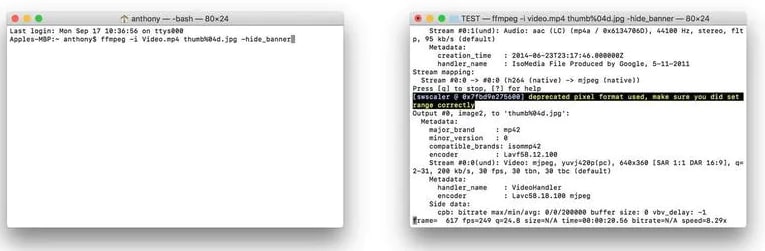
Passo 2:
Questo comando specifico è per dividere i video in frame. Salva ogni immagine separatamente come il file miniatura.FFmpeg-I video.mp4 thumb%04d.jpg-hide_banner
La divisione viene effettuata nei cornici. Vai alla stessa cartella e scegli la tua immagine secondo la tua esigenza.
Un modo più semplice per dividere il video in i fotogrammi
Come vedete sopra, è solo 2 passi significativi per dividere il Video in frame da FFmpeg. Ma se non ricordi il comando o non conosci il background tecnico? Quindi è necessario cercare opzioni migliori e anche più semplici di FFmpeg. C'è una sola risposta a tutte queste domande che èFilmora Video Editor. Non è solo uno strumento potente, ma anche tutti gli strumenti sono proprio di fronte allo schermo-non è necessario inserire alcun comando o modifica della directory.
Per Win 7 o successivo (64-bit)
Per macOS 10.14 o successivi
Caratteristiche:
- Taglio, rotazione, ridimensionamento delle clip
- Facile da rimuovere il rumore in background
- Semplice da esportare e condividere i video
- Spalpitura degli schermi
- Correzione e corrispondenza dei colori
- Disponibilità di controlli per audio e video
La parte migliore è che la qualità del video rimane la stessa in questo software. È solo pochi clic, e l'estrazione sarà effettuata. Tutte le immagini sono ad alta risoluzione, quindi non preoccuparti di perdere qualsiasi qualità del fotogramma e immagini salvate nella libreria multimediale. Seguire i semplici passaggi di seguito per iniziare l'estrazione dei fotogrammi dal Video in Wondershare Filmora.
Passo 1.Prima, importare il file video o trascinare e rilasciarlo nella finestra. I video sono visibili nella libreria in modo che puoi selezionarli di conseguenza. Clicca sulla miniatura del Video se si desidera la stessa risoluzione del fotogramma del Video.
Fare clic sul pulsante Riproduzione per l'anteprima. Dopo l'anteprima, clicca sull'icona fotocamera per estrarre i fotogrammi. Automaticamente, tutti i frame vengono salvati nella libreria di file multimediali.

Passo 2.A volte, è necessario vedere l'anteprima del Video sotto forma di frame per scopi di estrazione. Basta trascinare e rilasciare il file nella timeline. Per iniziare l'anteprima, premere la barra spaziatrice sulla tastiera e scattare lo screenshot ogni volta che il video avvia.
Premere l'icona dell'istantanea o premere i tasti CRTL+ ALT+ S. Utilizzare i tasti sinistro o destro per riprodurre il fotogramma video per fotogramma e salvarlo sotto forma di un'immagine. Selezionare la"Rivela in Esploratore "opzione quando si fa clic sullo screenshot nella libreria dei file multimediali.
L'estrattore di frame di Wondershare Filmora è assolutamente gratuito in modo che non troverete alcuna filigrana sulle immagini. Non dovrai affrontare alcuna difficoltà mentre estrarrete i vostri frame come utente. Persino puoi modificare questi frame e salvarli nel formato di tua scelta.


Sebbene esista una vasta gamma di software di modifica, incluso FFmpeg, hanno sempre alcuni svantaggi quando si continua a trovare il sostituto. Anche FFmpeg è un programma open source e i principianti non possono gestire correttamente.
Devono conoscere le tecniche. Ci sono molti vantaggi per utilizzare Wondershare Filmora per estrarre i fotogrammi dai video.
È supportativo a risoluzione 4K significa salvare le immagini nella stessa risoluzione. Nessuna perdita di qualità video ti permette di esplorare tutti i dettagli molto chiaramente. L'intero editor appare proprio prima di te per modificare tutti i frame.
Puoi anche esportare queste immagini dove desideri o salvarle per scopi di backup. Anche tu puoi caricarli sui tuoi siti di social network. Allora, cosa stai aspettando? Non penso più ora; Iniziamo a esplorare e usare Wondershare Filmora



